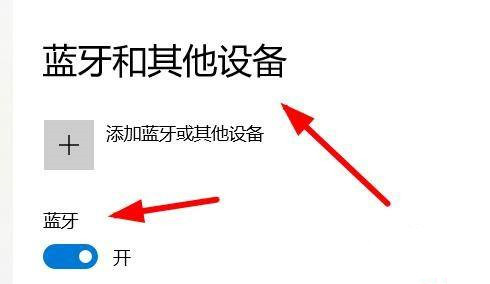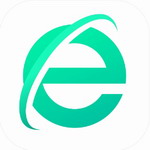Adobe Photoshop(简称PS)作为设计师和艺术创作者不可或缺的工具,其强大的功能覆盖了众多设计领域。其中,笔刷工具是PS中最基础也最核心的元素之一,掌握其使用方法能显著提升工作效率和作品质量。对于初学者而言,理解笔刷的操作不仅能加速学习曲线,还能解锁更多创意可能性。本文将深入讲解Photoshop笔刷的详细使用技巧,帮助您从基础到进阶全面驾驭这一工具。
photoshop笔刷使用:
笔刷工具在Photoshop中扮演着至关重要的角色,它允许用户自由绘制和编辑图像。要开始使用,首先新建一个图层(快捷键Ctrl+N或Cmd+N),然后选择笔刷工具(快捷键B)。此时,您可以在画布上任意涂抹,体验笔刷的基本效果。这一步骤看似简单,却是所有创意工作的起点,确保在独立图层上操作能避免破坏原始图像,便于后续调整。
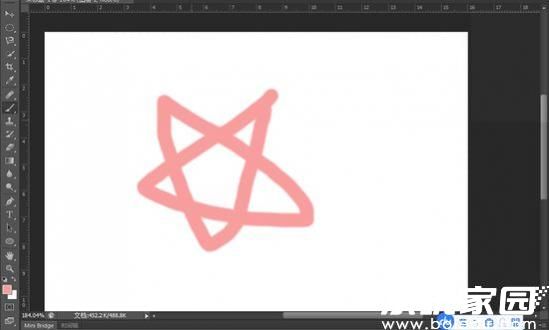
调整笔刷的大小和硬度是优化绘画体验的关键。通过单击鼠标右键,可以快速进入设置菜单,其中大小参数控制笔刷的粗细——快捷键【和】能分别缩小和放大笔刷尺寸,熟练使用这些快捷键能极大提升工作流效率。硬度参数则影响笔刷边缘的柔和程度:硬度值越低,边缘越模糊,适合创建渐变或阴影效果;而高硬度值则产生清晰锐利的线条,常用于轮廓勾勒。这种灵活性使笔刷能适应不同艺术风格,从写实绘画到抽象设计。
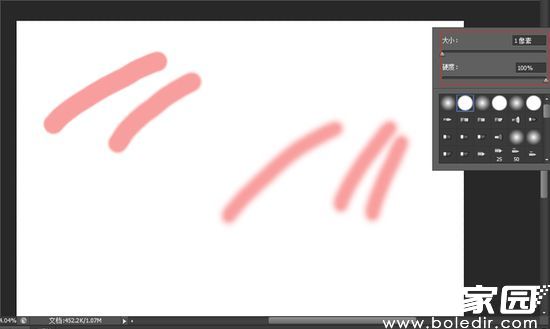
更高级的笔刷设置位于窗口菜单下的画笔面板(快捷键F5)。打开面板后,您会发现丰富的参数选项,通过调整这些设置,可以定制出独一无二的笔刷效果。例如,笔尖形状区域提供了多种预设笔刷,如圆形、方形或纹理笔刷,预览窗口实时显示效果变化。大小、角度和圆度参数允许您微调笔刷的形态——调整角度能模拟倾斜画笔,而圆度变化则控制笔刷的椭圆度,这些细节对模拟真实绘画至关重要。值得注意的是,使用数位板能充分发挥压感功能,让笔刷响应压力变化,实现自然的线条粗细过渡,而鼠标操作则难以达到类似效果。

画笔面板的深入探索能解锁更多创意潜力。在笔尖形状下方,您会看到散布选项,它控制笔刷点的随机分布,适合创建自然纹理如草叶或星空。纹理参数允许加载自定义图案,为笔刷添加砂砾或织物效果。动态设置如大小抖动和角度抖动,能模拟手绘时的轻微变化,增加作品的艺术感。此外,流量和不透明度参数调节墨水的流出速率和透明程度,前者影响笔触的叠加强度,后者则控制整体可见度。通过组合这些参数,一个简单的笔刷工具能演变成庞大的虚拟画笔库,满足从数码绘画到照片修饰的多样需求。
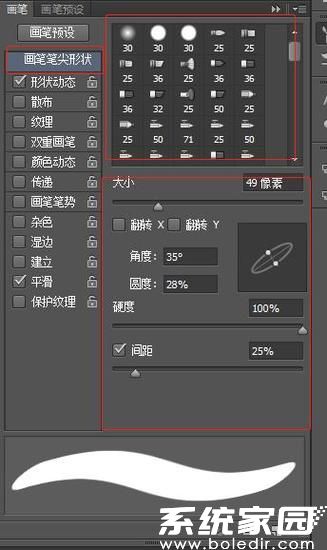
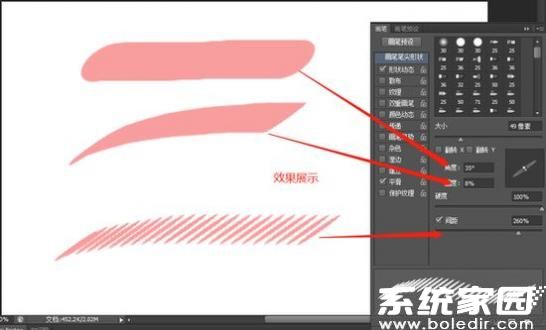
实际应用中,笔刷工具的多功能性体现在各种场景。例如,在插画设计中,软笔刷可用于绘制柔和的背景,而硬笔刷则处理细节线条;在照片编辑中,利用纹理笔刷能添加逼真的划痕或老化效果。为了最大化效果,建议定期练习自定义笔刷——保存常用设置能形成个人工具库。同时,结合图层蒙版和混合模式,笔刷能实现更复杂的合成操作。总之,Photoshop笔刷的强大在于其可定制性,通过持续探索画笔面板的参数,您能逐步提升技能,创作出更专业的作品。
掌握Photoshop笔刷的使用是设计学习之旅的重要一步,它不仅能提升您的技术能力,还能激发无限创意。通过本文的详细讲解,希望您能自信地应用这些技巧,在日常项目中游刃有余。不断实践和实验,您将发现笔刷工具的更多奥秘,为设计工作增添更多可能性。